Behandling af RAW-data er et afgørende trin i fotografering for at udnytte dit billede fuldt ud. I denne tutorial lærer du, hvordan du effektivt udvikler og tilpasser RAW-filer i Photoshop, så dine optagelser er optimalt for videre bearbejdning. Dette gøres gennem målrettede justeringer af farvetemperatur, eksponering, kontrast og andre parametre i kamera RAW-modal. Lad os dykke direkte ind i arbejdsflowet.
Vigtigste indsigt
- Valg af den rigtige farverum (sRGB) til online-præsentation.
- Brug af Smartobjekter til fleksibel redigering af RAW-filen.
- Forskellige justeringer som farvetemperatur, eksponering og kontrast er afgørende for det endelige resultat.
- Fokus bør være på detaljerne i personerne i billedet, mens baggrunden er mindre vigtig.
Trin-for-trin vejledning
Åbn RAW-fil i Photoshop
Først åbner du din RAW-fil direkte i Photoshop via kamera RAW-grænsefladen. Klik på filen og sørg for, at "Åbn som Smartobjekt" er aktiveret. Dette giver dig mulighed for fleksibelt at foretage ændringer i fremtiden.
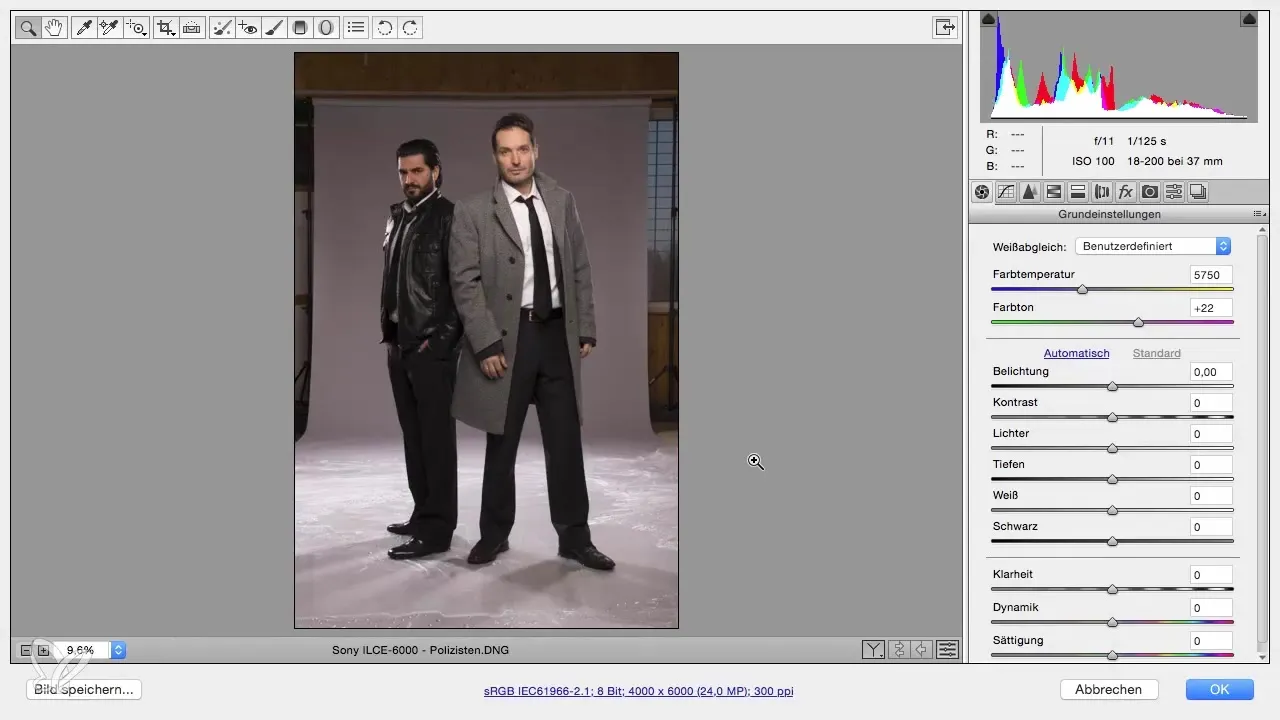
Indstil farverum
Tjek dine arbejdsflowindstillinger. Indstil farverummet til sRGB, som er særligt velegnet til online-præsentation. Sørg for, at farvedybden forbliver på 8 bit, da 16 bit kraftigt øger filstørrelsen og kan påvirke ydeevnen.
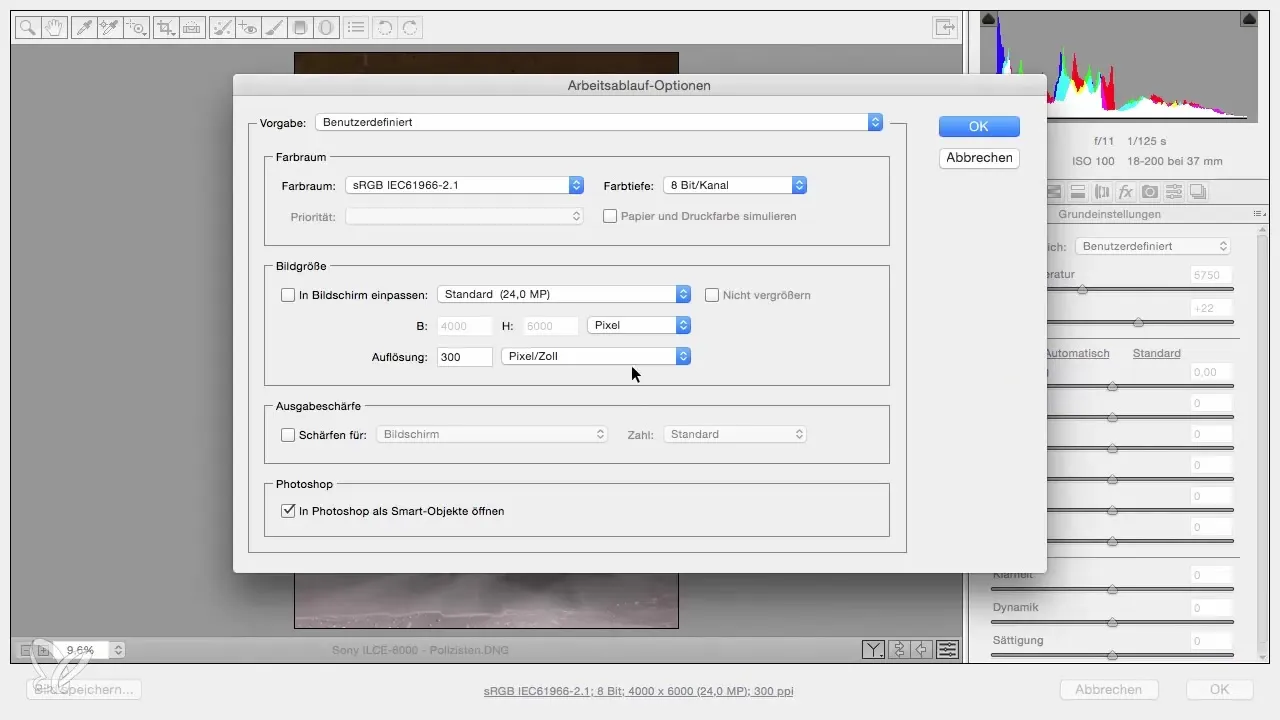
Omdøb filen
For at holde styr på det, omdøb filen til "original". Dette hjælper dig med at genkende forskellen mellem det oprindelige billede og din redigerede version.
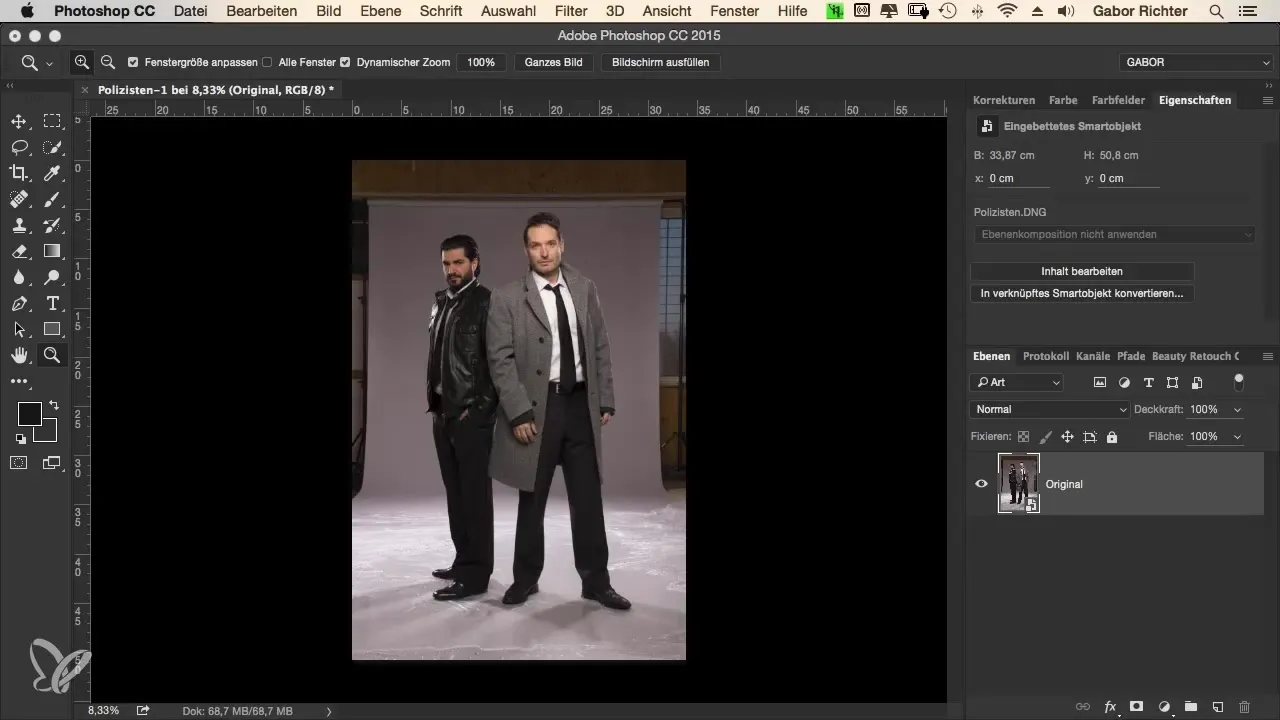
Opret RAW-fil
Højreklik på laget og vælg "Nyt Smartobjekt gennem kopi". Navngiv denne fil "RAW". Denne version vil være din arbejdfil.
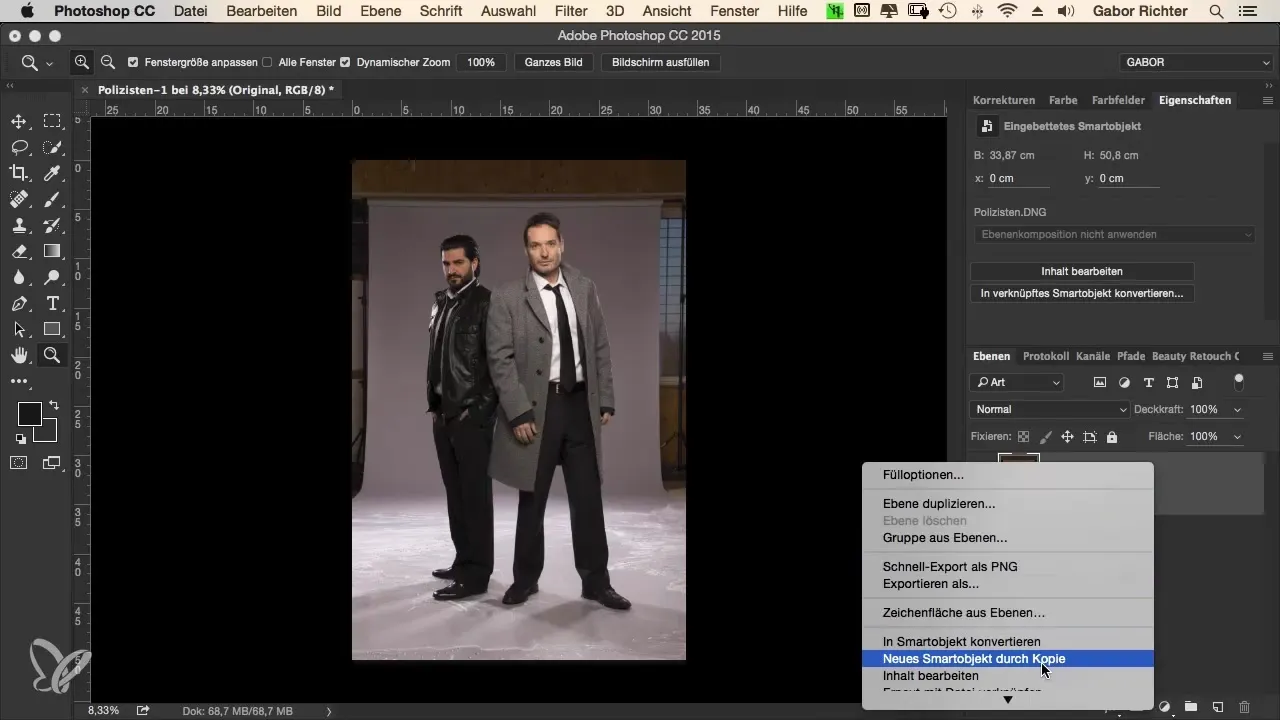
Justere farvetemperatur
Et vigtigt skridt er at justere farvetemperaturen. Målet er at skabe en neutral stemning, der hverken virker for varm eller for kold. Tjek baggrunden (selvom den måske ikke bruges senere) og juster kelvinindstillingen til ca. 5400.
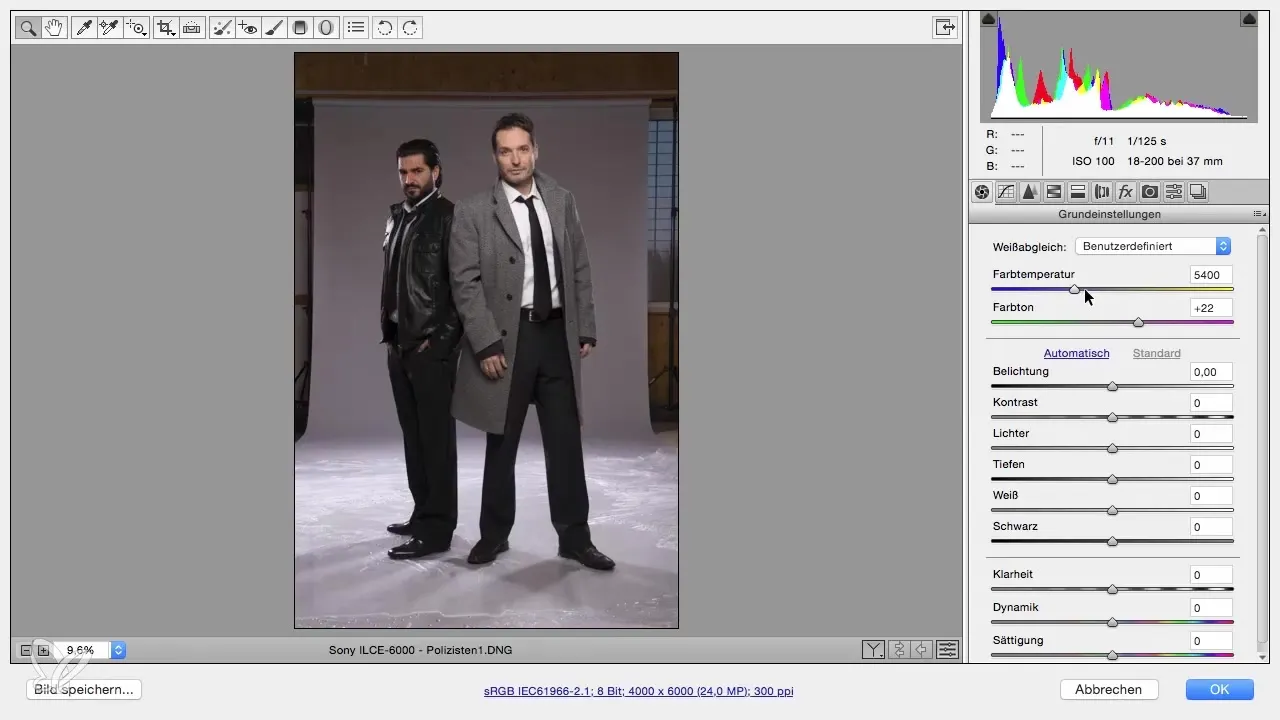
Eksponering og kontrast
Lad eksponeringen være ved nul i starten, da den er fin for din vurdering. Efter at have eksperimenteret med kontrasten, vil du opdage, at det kan være gavnligt at holde billedet en smule blassere i starten for bedre at fremhæve flere detaljer senere i billedbehandlingen.
Justering af højlys
For at få flere detaljer frem i lysene, træk lysreglen mod venstre. Vær forsigtig, da for meget bevægelse kan påvirke hudtonerne negativt. En værdi på omkring -80 bør hjælpe dig med at få detaljerne tilbage.
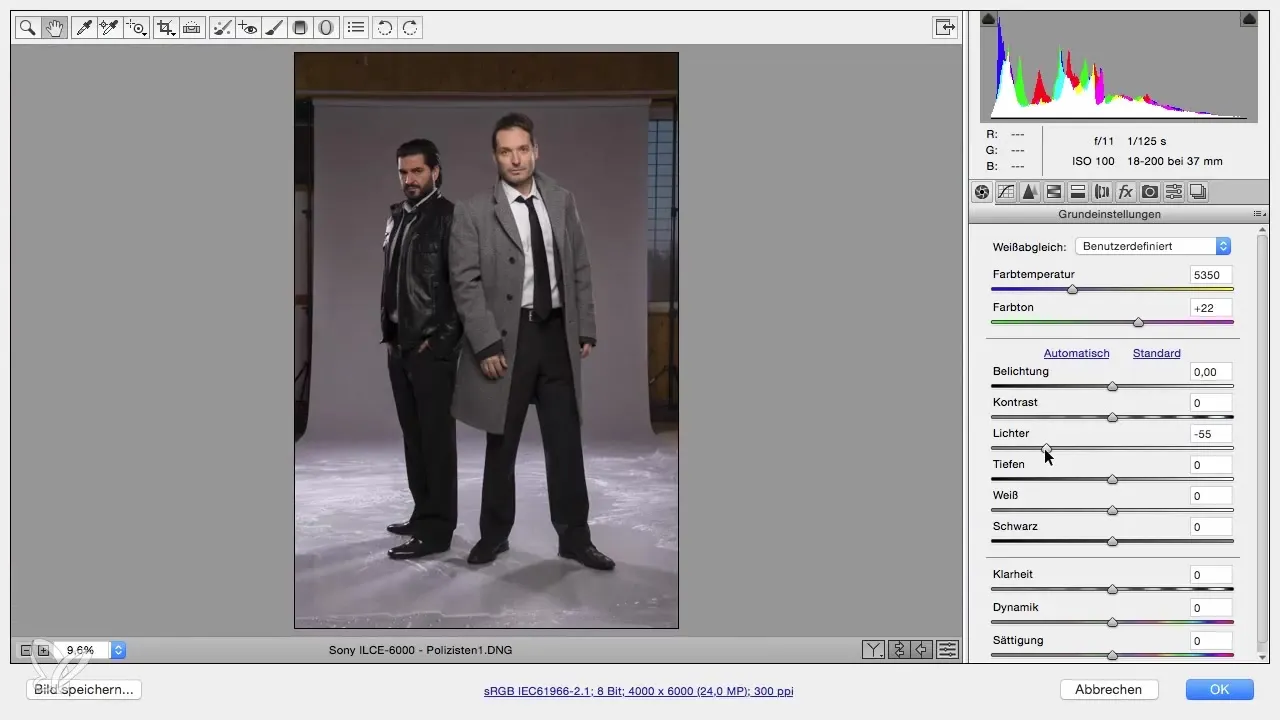
Justering af skygger
Efter du har behandlet højlysene, skub skyggeindstillingen mod højre for at understrege flere mørke toner. Vær ikke overdreven, en værdi på +70 løfter billedet på en tiltalende måde.
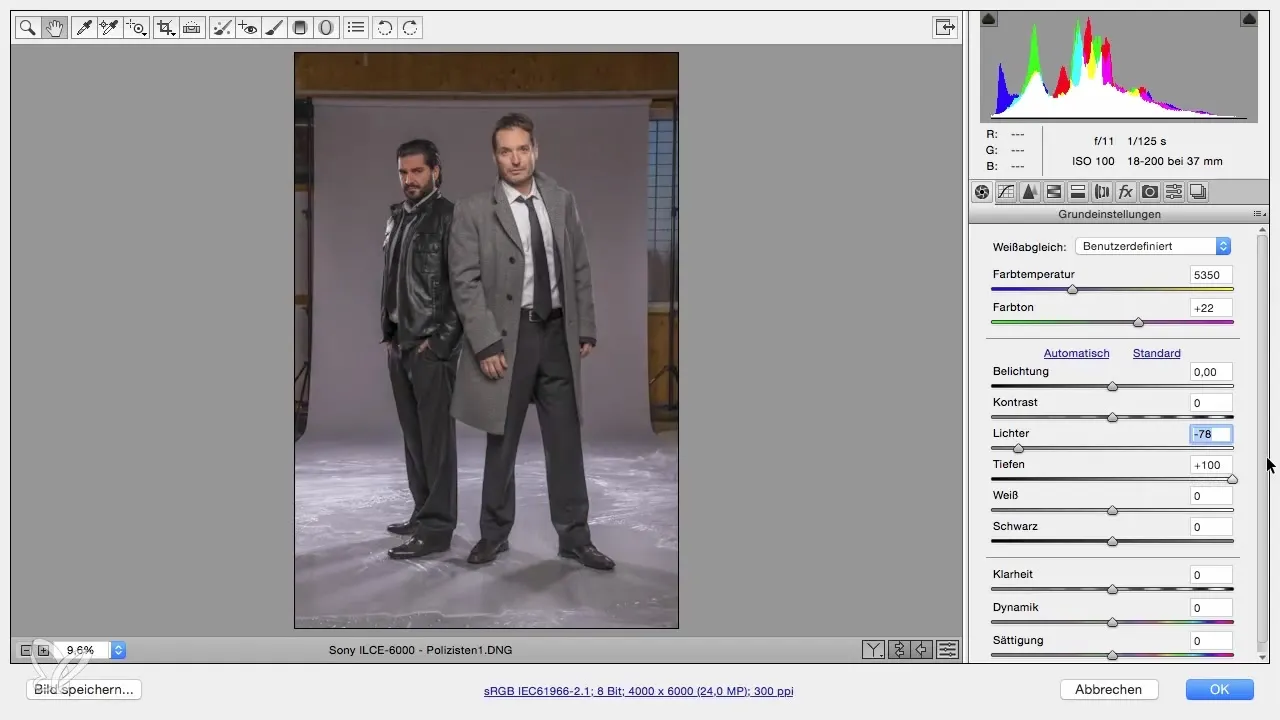
Fremhæve konturer
For at forstærke konturerne i billedet, brug klarhedsreglen. En subtil værdi på omkring +15 sikrer, at billedet virker mere levende uden at være overdrevent skarpt.
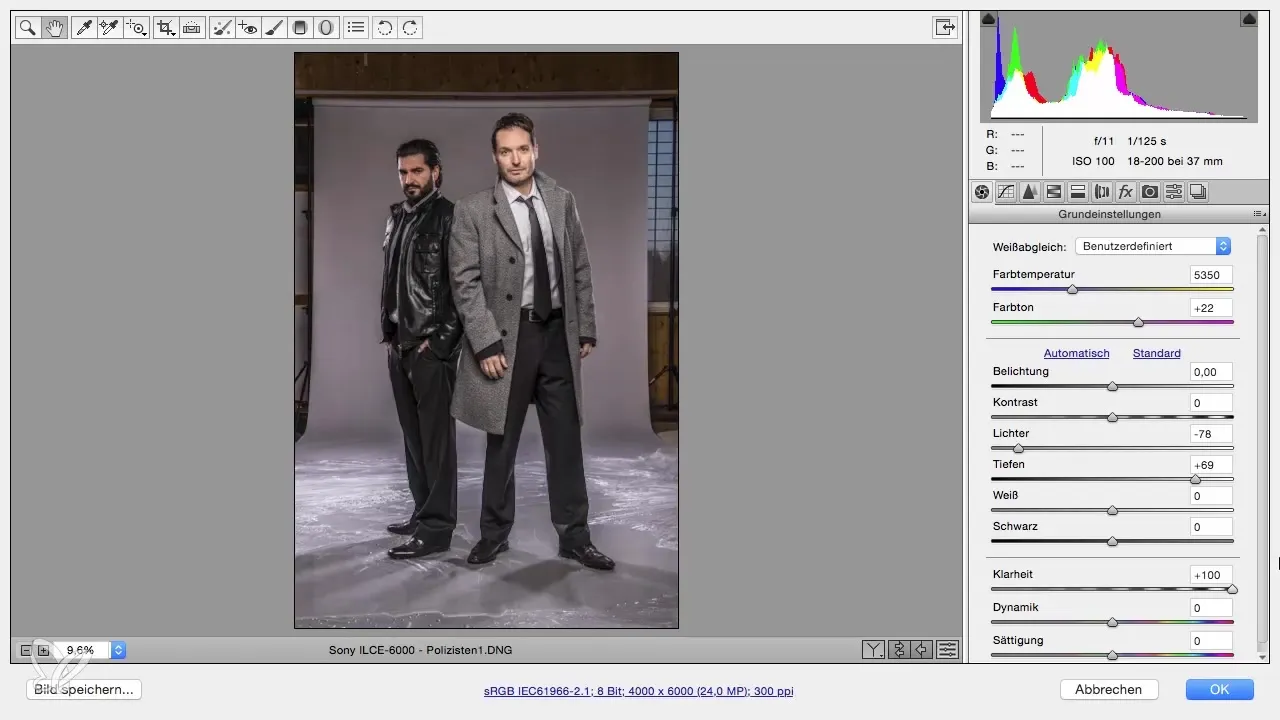
Øg dynamik
Øg dynamikken let til omkring +20 for at forbedre hudtonerne og få billedet til at fremstå mere alsidigt.
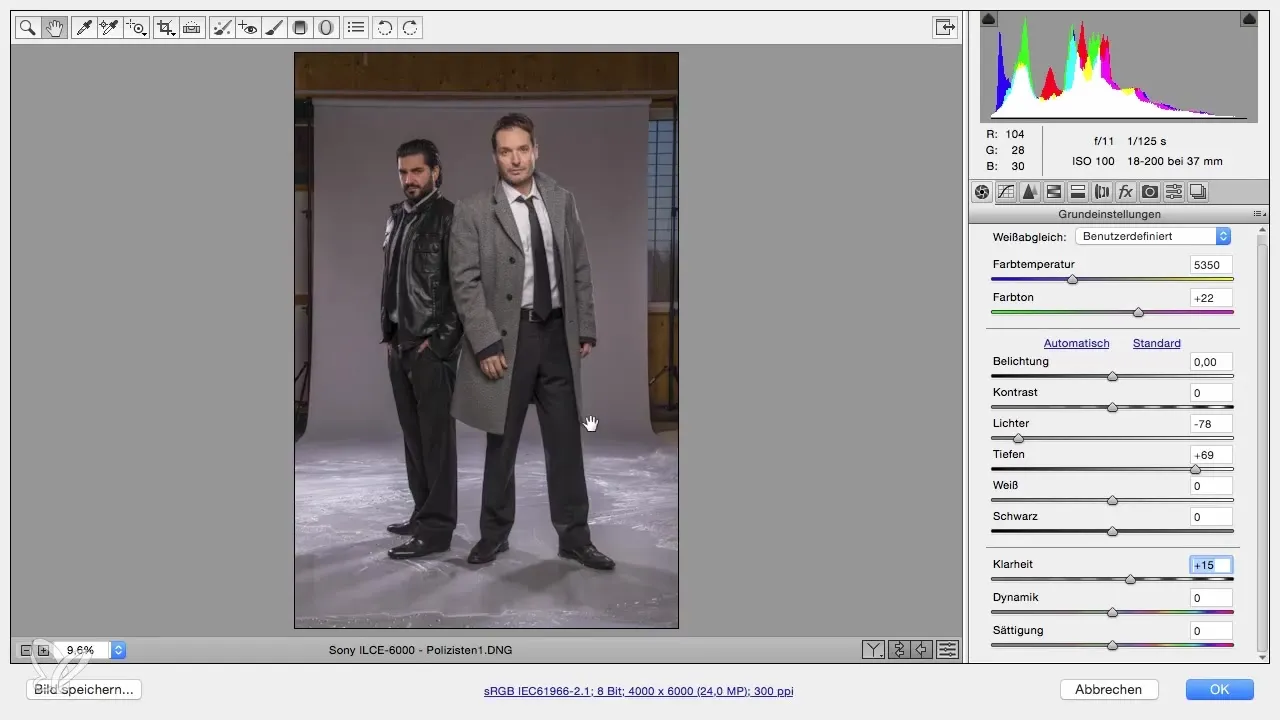
Skærpe billedet
Gå til fanen "Detaljer" og sæt skarphedsradius til 0,5. Vælg 80 for skarphedsmængden for klar at fremhæve detaljerne i øjnene uden at de virker overdrevent specielle.
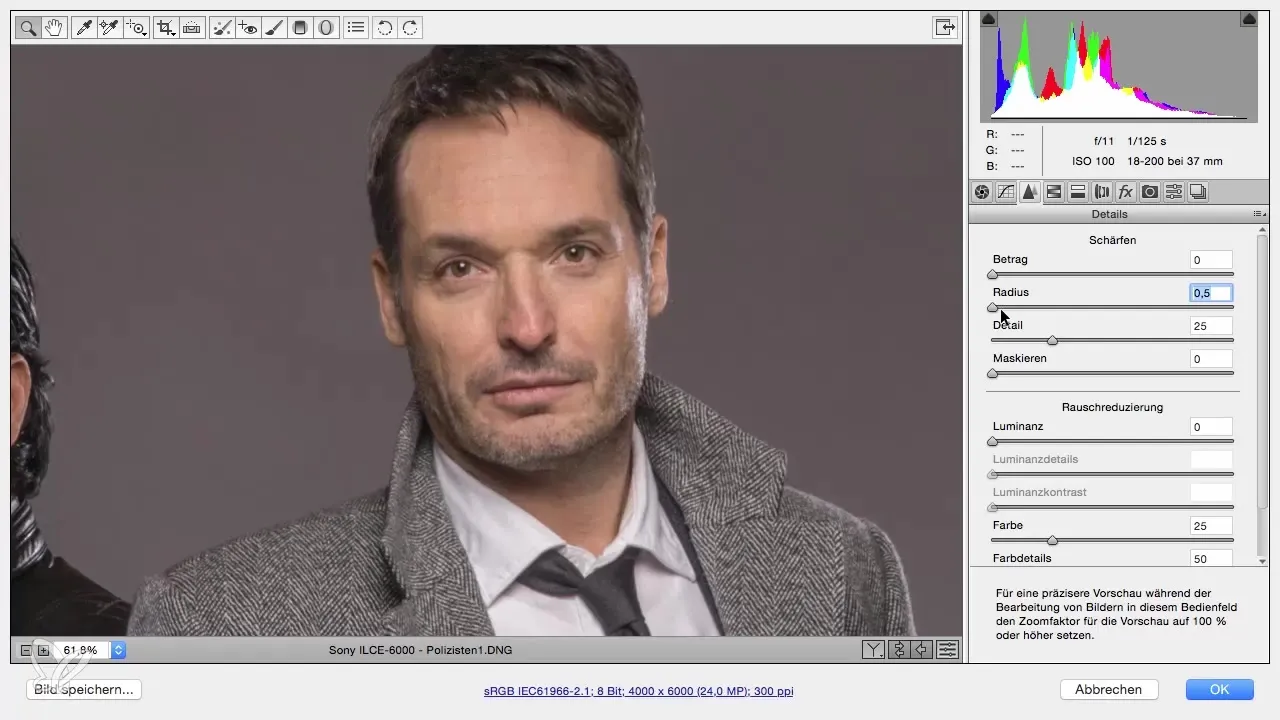
Tilbage til helhedsvist
Med et dobbeltklik på hånden kan du vende tilbage til helhedsvist. Gennemgå omhyggeligt, om justeringerne er, som du ønsker dem. Bekræft til sidst indstillingerne med "OK" for at afslutte RAW-udviklingen.
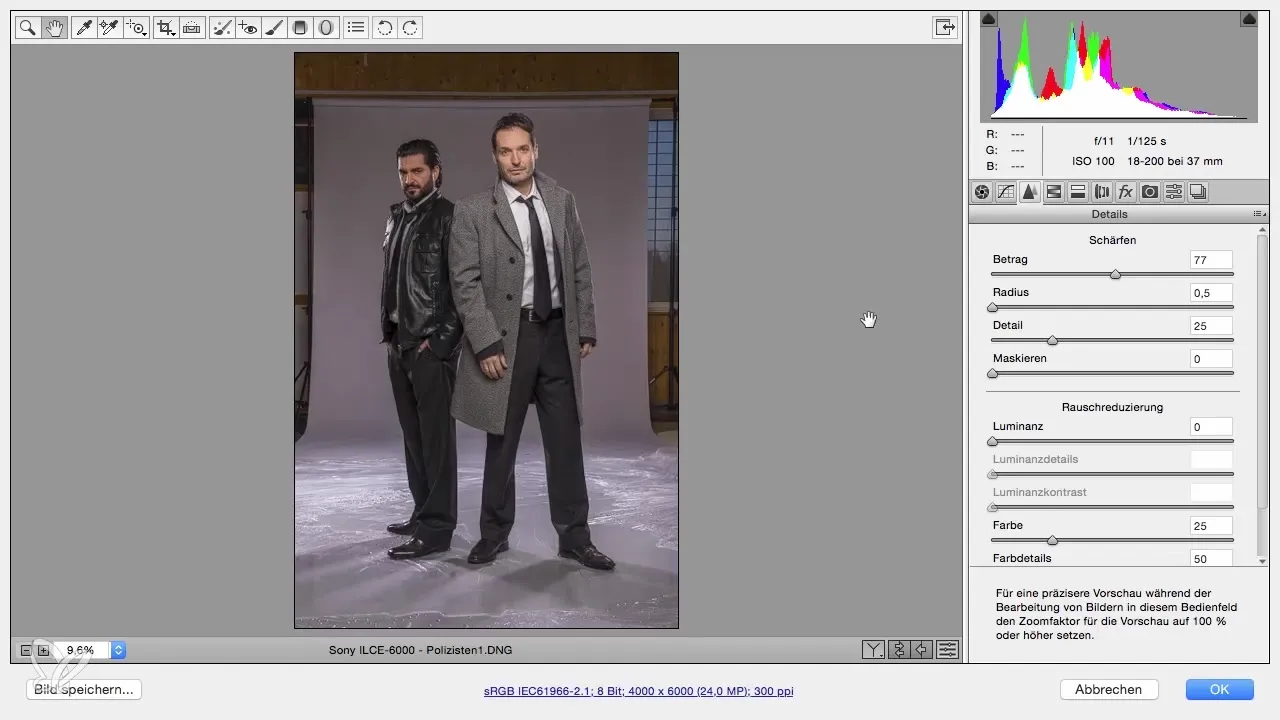
Se resultatet
Efter RAW-udviklingen er det vigtigt at se billedet i forhold til originalfilen. Tjek hvilke ændringer der er foretaget under behandlingen, og om højdepunkterne lever op til dine forventninger.
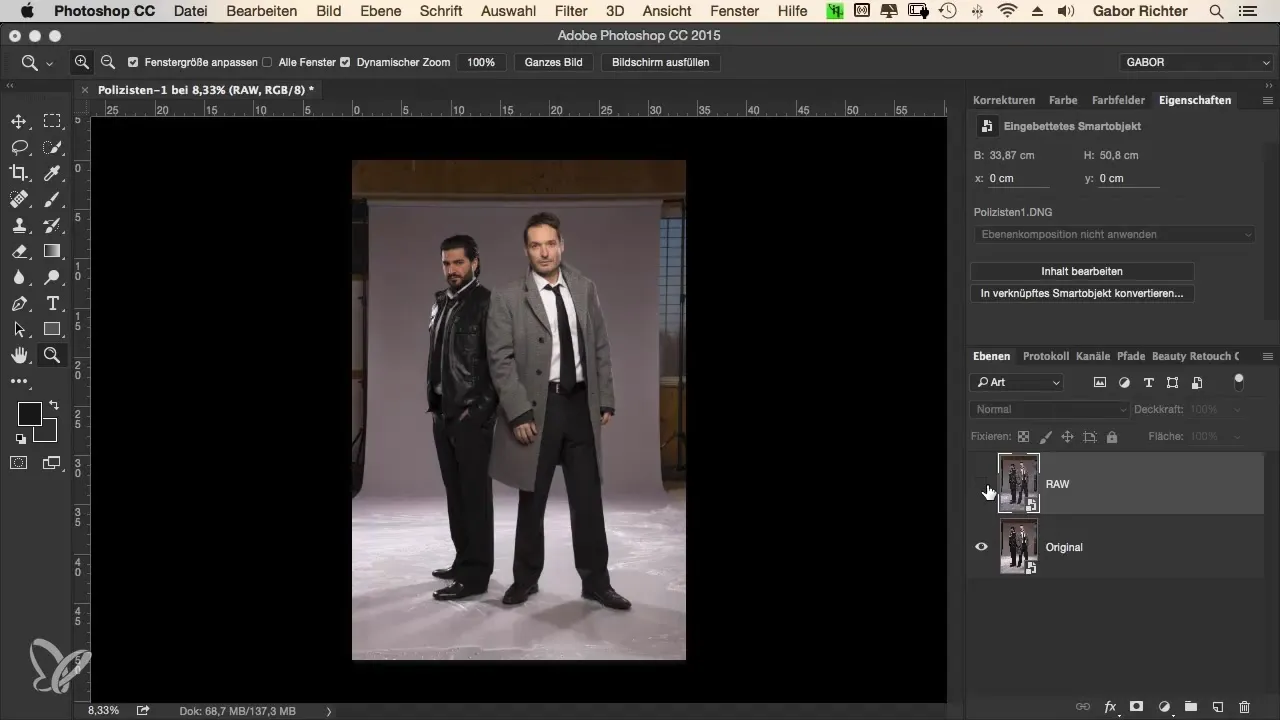
Opsummering – Krimilook: Arbejdsflow i Photoshop – RAW-udvikling
I denne vejledning har du lært, hvordan du optimerer behandlingen af din RAW-fil i Photoshop. Trinene fra grundindstillingerne til mange justeringer og til inspektion af det endelige resultat er essentielle for at tage din fotografering til det næste niveau.
Ofte stillede spørgsmål
Hvor vigtig er valget af farverum i RAW-arbejdsflowet?Valget af farverum påvirker, hvordan dine billeder præsenteres, især på internettet. sRGB er ideelt til visning på skærme og tablets.
Hvorfor bruge et Smartobjekt?Med Smartobjekter kan du ændre justeringer senere når som helst, hvilket giver dig fleksibilitet under redigeringsprocessen.
Hvordan skal jeg justere eksponeringen?I starten kan du lade eksponeringen være på nul og beslutte i behandlingen senere, om der er behov for justeringer.
Hvad er forskellen mellem 8-Bit og 16-Bit farvedybde?16-Bit farvedybde giver flere farveoplysninger, men øger filstørrelsen betydeligt og kan nedsætte redigeringshastigheden.
Hvor vigtig er skarphed i RAW-udviklingen?Skarphed hjælper med at fremhæve detaljer, især ved portrætfotografier, men bør anvendes med omtanke.


